3 простых способа найти адрес прокси-сервера

Столкнулись с ошибкой сервера, проблемой подключения или неправильными настройками? Зная, как найти адрес прокси-сервера, вы на раз-два решите эти проблемы. В этом гайде я покажу три простых способа узнать адрес прокси-сервера. Присоединяйтесь и выбирайте самый подходящий!
Способ 1. Проверьте настройки операционной системы
Понимая, где и как искать адрес прокси-сервера, а главное — для чего, возможности интернета открываются в полную силу. В каждой операционной системе процесс отличается, поэтому сначала найдите свою ОС в списке, а затем следуйте простой пошаговой инструкции, чтобы найти адрес прокси.
Для пользователей Windows
Поиск через настройки
Перейдите в «Настройки» > «Сеть и интернет» > «Прокси». Здесь включите опцию «Автоматическое обнаружение настроек» или используйте ручной вариант. Для ручного варианта нажмите кнопку «Настроить», чтобы просмотреть текущий адрес прокси или настроить его по желанию.
Использование командной строки
Извлечь информацию о ваших серверах, можно введя определённую команду в командную строку.
- Нажмите кнопку «Пуск» в Windows и введите в строке поиска «cmd».
- В окне поиска появится Командная строка. Кликните по ней правой кнопкой мыши и выберите «Запустить от имени администратора».
- Введите в открывшемся окне «netsh winhttp show proxy» и нажмите «Enter»

Для пользователей Mac
Перейдите в «Системные настройки» > «Сеть», выберите вашу сетевую службу (Wi-Fi или Ethernet), затем нажмите «Дополнительно» и перейдите в раздел «Прокси». Этот раздел позволяет просматривать и настраивать ваши серверы.
Способ 2. Поиск адреса прокси в настройках браузера
Медленное соединение, низкая скорость и незащищённая сеть могут заставить задуматься: как проверить адрес моего прокси-сервера? Браузеры также позволяют просматривать настройки ваших прокси! Давайте разбираться.
Chrome
В Chrome доступ к информации о серверах происходит через меню в верхнем правом углу. Перейдите в «Систему» и выберите «Открыть настройки прокси вашего компьютера», чтобы найти ваш адрес.
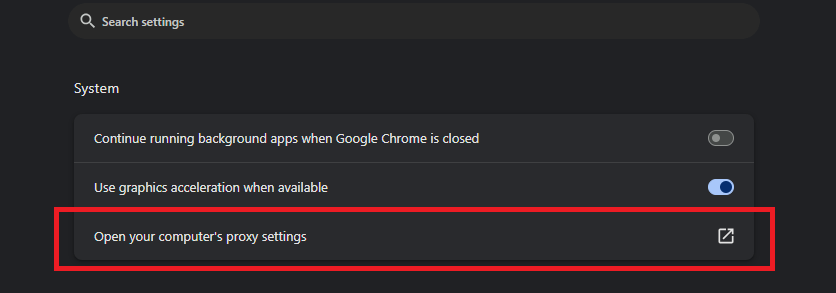
Safari
Для Safari перейдите в «Настройки», кликните на вкладку «Дополнительно», а затем выберите «Изменить настройки» в разделе «Прокси», чтобы просмотреть или изменить ваш адрес.
Opera
Opera позволяет изменять прокси через панель настроек.
- Сначала кликните «Перейти к полным настройкам браузера».
- Прокрутите страницу до конца и войдите в раздел «Дополнительно».
- Почти в самом низу вы найдёте раздел «Настройки» с кнопкой «Узнать больше» рядом с «Открыть настройки прокси вашего компьютера». Нажмите её для получения подробной информации о вашем сервисе.
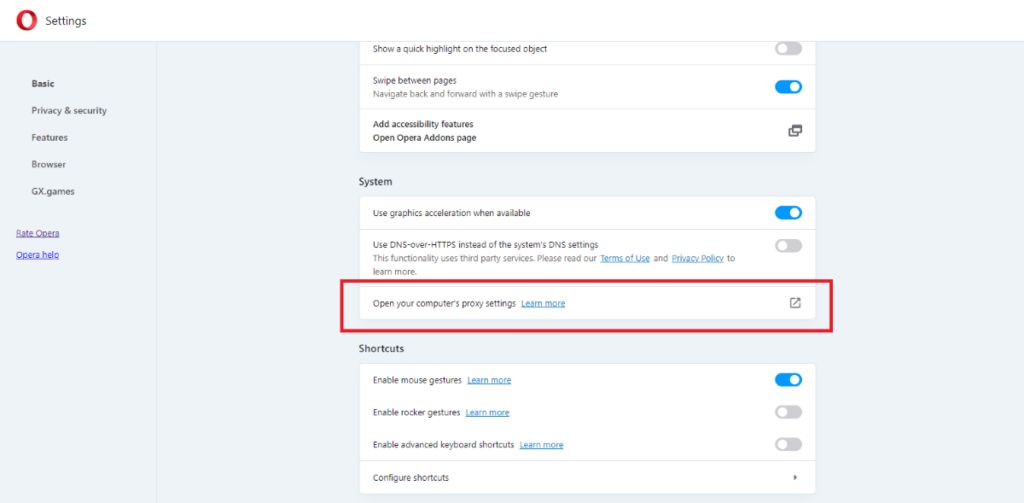
Firefox
Найти адрес прокси-сервера в Firefox может показаться чуть более сложным, вот подробное руководство:
- Кликните на правый угол вверху страницы и выберите «Настройки».
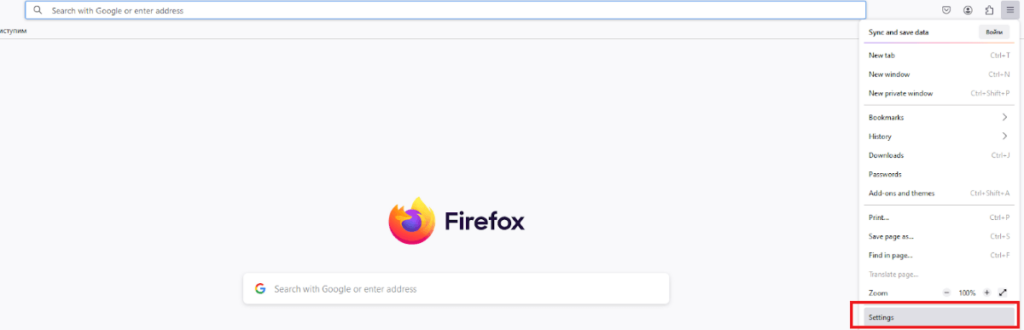
- В разделе «Общие» прокрутите вниз до «Сетевых настроек». Нажмите «Настройки…»
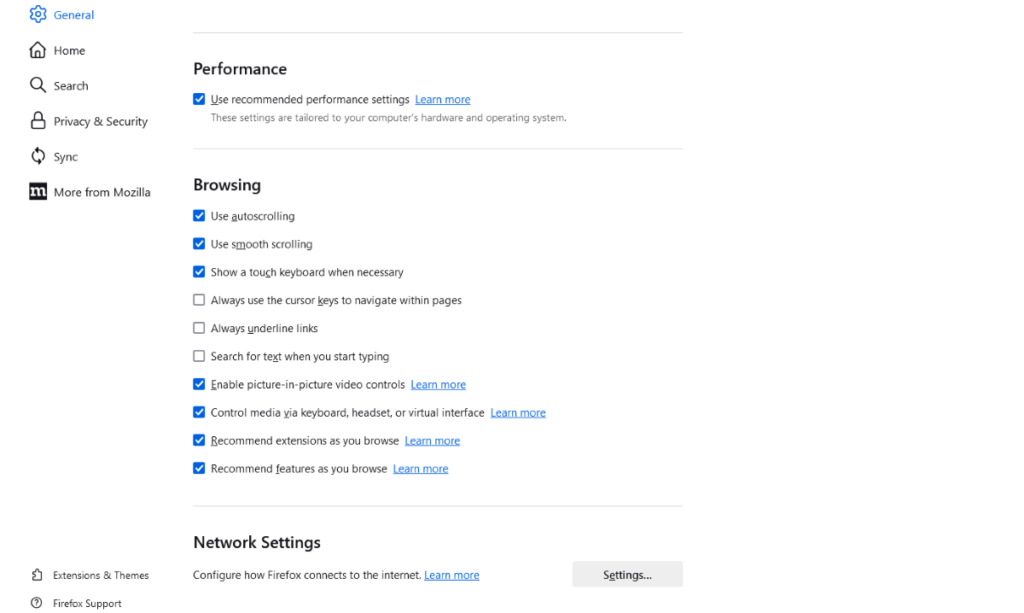
- Теперь вы можете найти текущий адрес или настроить его по своему желанию.
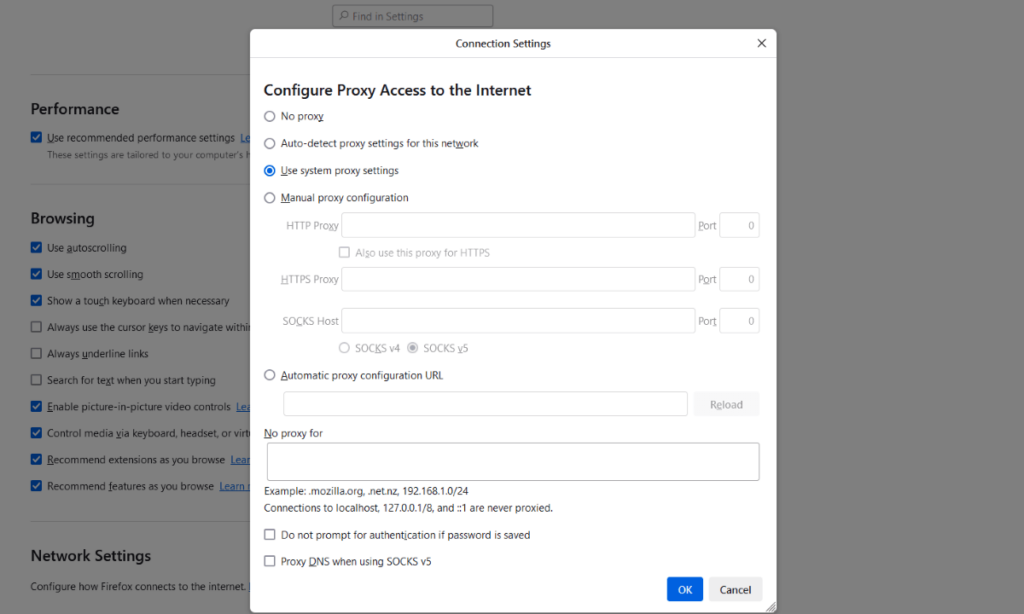
Microsoft Edge
Как и в Chrome, получите доступ к меню Edge кликом по трём горизонтальным линиям в правом углу. Затем выберите «Настройки». Перейдите в «Система и производительность» и кликните «Открыть настройки прокси вашего компьютера».
Возможно, зная как найти адреса прокси, вы захотите глубже изучить эту тему и найти подходящий сервис. В таком случае у меня для вас кое-что есть. Вот здесь я рассказал про 20 (!) лучших серверов на 2024 год – уверен, что сможете найти что-то для себя.
Проверка деталей конфигурации
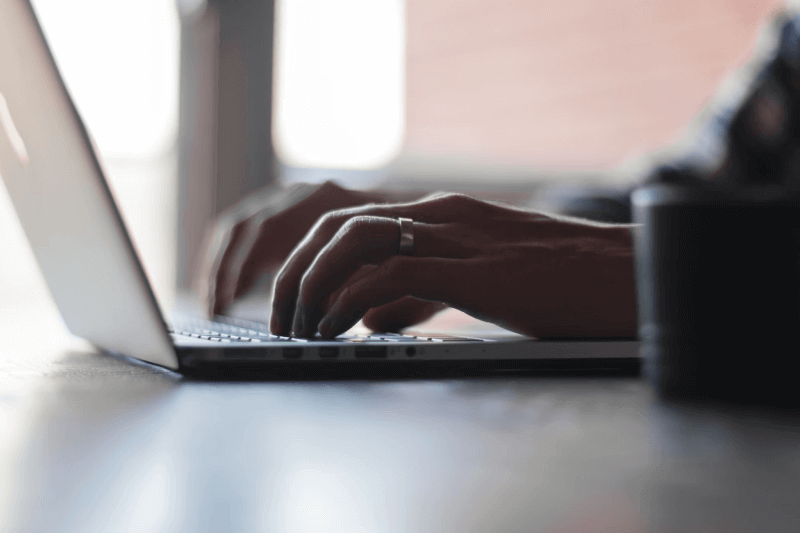
После того, как узнаете адреса ваших прокси, можете столкнуться с другой проблемой — деталями конфигурации. Конфигурация обеспечивает безопасность, конфиденциальность и соответствие пользовательского опыта вашим потребностям. Вот основная информация, которую нужно знать:
- Адрес сервера и порт: адрес сервера и номер порта — краеугольные камни прокси. Через них проходит весь ваш интернет-трафик.
- Аутентификация: если ваши прокси требуют аутентификации, понадобятся имя пользователя и пароль. Это гарантирует, что доступ имеют только авторизованные лица.
Шаги по настройке прокси
Здесь всё относительно просто. Нужно выполнить четыре простых шага:
- Определите свои потребности: определите, нужен ли вам простой инструмент для анонимности или же необходимы более сложные функции управления сетью. Если сомневаетесь, сначала возпользуйтесь тестовым бесплатным периодом. Можете протестировать списки бесплатных прокси серверов, они гарантированно безопасны и у них отличная скорость.
- Выберите подходящий тип сервера: выберите прокси HTTP, SOCKS или SSL в зависимости от ваших требований.
- Ручная конфигурация: для ручного ввода настроек прокси необходимо указать адрес сервера, порт и необходимые учётные данные.
- Автоматическая конфигурация: используйте конфигурационные скрипты или ПО с автоматической настройкой прокси на основе заранее определённых параметров. Это удобно для организационных настроек для согласованности на нескольких устройствах одновременно.
Способ 3. Используйте детектор прокси-серверов

Запутались во всех этих системных и браузерных настройках? Если ответ — «Да!», вам срочно нужен онлайн-детектор.
Что такое детекторы?
Детекторы прокси-серверов — это онлайн-инструменты, которые обнаруживают прокси между вашим устройством и интернетом. Они анализируют данные, которые браузер отправляет на сайты, в поисках признаков маршрутизации через серверы.
Как они работают?
Когда вы подключаетесь к Интернету через прокси, изменяются определённые характеристики вашего соединения — такие как IP-адрес, данные DNS и, возможно, даже переменные настройки вашего браузера. Детекторы прокси анализируют эти элементы, и выявляют несоответствия, указывающие на использование прокси.
Использование детекторов
Детекторы легко использовать, убедитесь сами:
- Посетите сайт детектора: получите доступ к одному из этих инструментов онлайн (убедитесь, что это надёжный ресурс).
- Запустите детектирование: просто нажмите кнопку, чтобы начать процесс. Инструмент сообщит, считает ли он, что используются прокси.
- Анализируйте результаты: детектор предоставит детали о вашем соединении, такие как видимый IP и элементы, указывающие на возможное использование прокси.
Зачем нужна проверка IP-адреса прокси-сервера
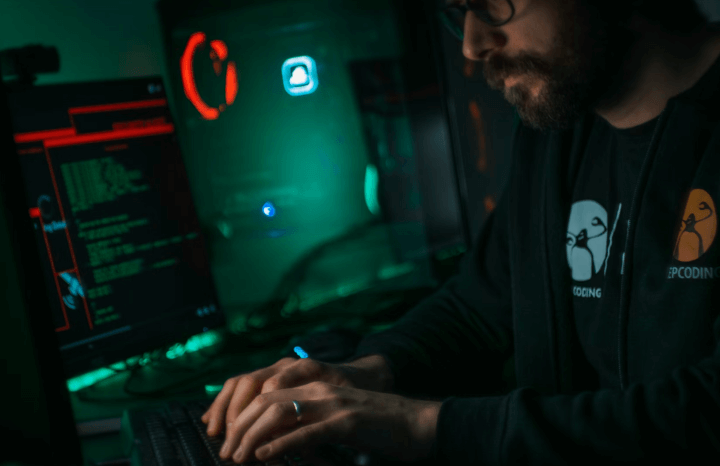
Вот несколько причин, почему важно понимать и проверять свой IP:
- Проверка безопасности
Регулярная проверка IP-адреса вашего сервера гарантирует, что трафик направляется через правильный, безопасный канал. Это помогает защититься от утечек данных и перехватов. Однако, также нужно научиться обнаруживать вредоносные прокси-сервисы, которые могут красть вашу личную информацию.
- Гарантия анонимности
Как только вы сможете ответить на вопрос: «Какой мой адрес прокси?», можете быть уверены, что ваши серверы обеспечивают максимальную анонимность в интернете. Проверьте IP вашего сервера, чтобы убедиться, что настоящий IP скрыт и ваша идентичность и онлайн-активности защищены.
- Ограничения доступа
Иногда контент доступен только из определённой страны. Если проверите IP вашего прокси, можете быть уверены, что находитесь в нужном месте. Пусть это будет вашим секретным способом обхода географических ограничений.
- Устранение неполадок
Если возникают проблемы с доступом в интернет или скоростью, проверка вашего IP может помочь определить, связана ли проблема с прокси. Это необходимо при устранении проблем с подключением.
- Соблюдение правил и корпоративной политики
Для бизнеса прохождение всего трафика данных через прокси может быть частью соблюдения норматива. Регулярные проверки гарантируют, что весь интернет-трафик сотрудников соответствует корпоративной политике и законодательным стандартам.
Часто задаваемые вопросы
Чтобы найти адрес сервера на вашем телефоне, перейдите в настройки Wi-Fi, нажмите на подключенную сеть и посмотрите настройки прокси. Там есть информацию о том, используются ли прокси.
Этот адрес относится к IP-адресу прокси, через который перенаправляется ваш интернет-трафик. Это может помочь скрыть ваш настоящий IP для улучшения конфиденциальности и безопасности.
Проверьте настройки вашей сети, где перечислены конфигурации прокси, или используйте онлайн-инструменты вроде детекторов, которые сообщат, находитесь ли вы на прокси и предоставят его IP-адрес.
IP-адрес сервера выглядит как любой стандартный IP-адрес, обычно записывается как четыре группы чисел, разделенные точками (например, 192.168.1.1).
